Jak wyjść z biura w zespołach
Opublikowany: 2022-06-04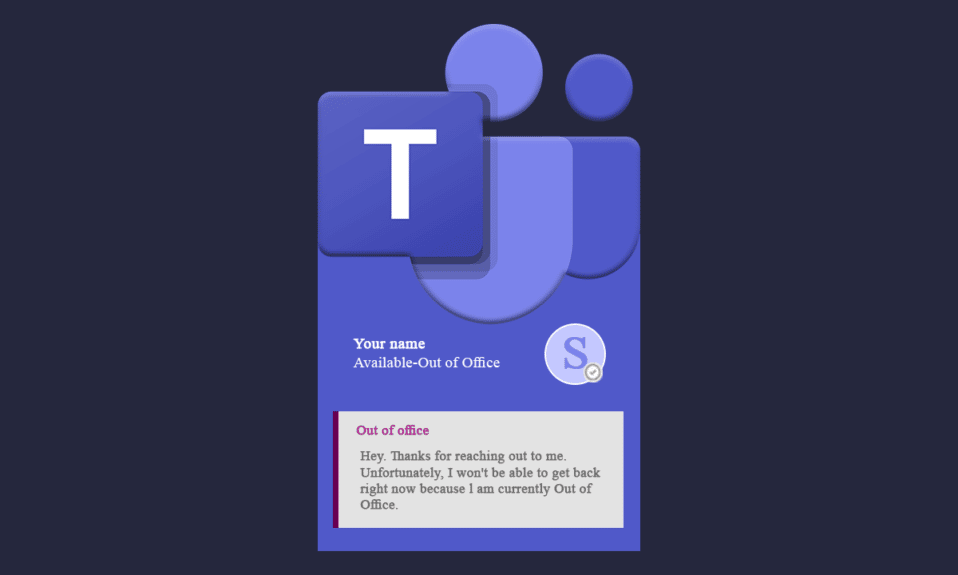
Najczęstszym pytaniem, jakie pojawia się wśród użytkowników Teams, jest to, jak ustawić wiadomość w Teams, gdy planują urlop lub długi urlop. Wyjeżdżając na wakacje lub robiąc sobie przerwę, często wyłączasz powiadomienia swoich aplikacji do czatowania. Ale ludzie, którzy nie wiedzą o Twojej nieobecności, wysyłają wiadomości nawet wtedy, gdy status jest offline. Jednak w przeciwieństwie do innych aplikacji, Microsoft Teams oferuje funkcję o nazwie Poza biurem (OOO), która przyda się podczas Twojej nieobecności. Poza biurem (OOO) w aplikacji Teams umożliwia ustawienie wiadomości i zaplanowanie daty, która będzie wyświetlana każdemu, kto napisze do Ciebie podczas Twojej nieobecności. Możesz nie wiedzieć, jak ustawić Poza biurem w aplikacji Teams lub co napisać w wiadomości o nieobecności w pracy z domu, więc zapoznaj się z poniższym przewodnikiem, aby się o tym dowiedzieć.
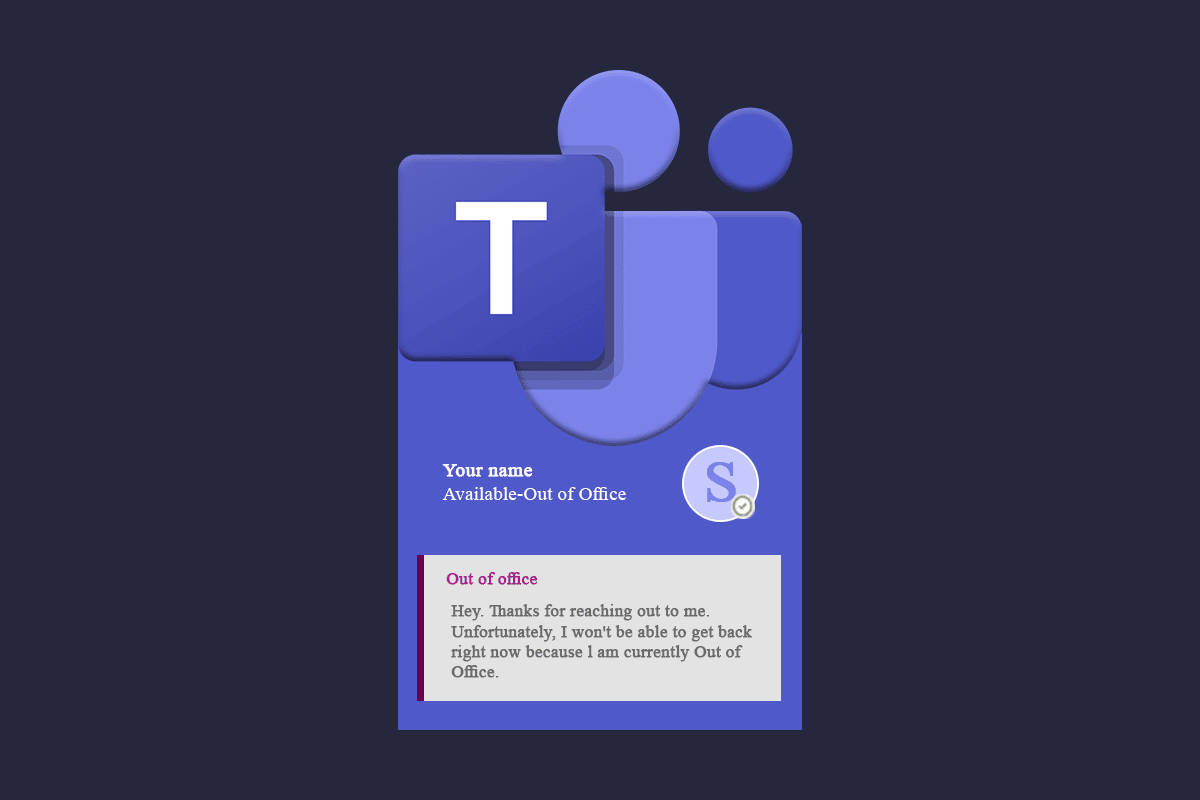
Zawartość
- Jak wyjść z biura w zespołach
- Metoda 1: Poprzez funkcję Ustaw komunikat o stanie
- Metoda 2: Poprzez ustawienia zespołu Microsoft
- Metoda 3: Za pośrednictwem aplikacji Microsoft Outlook
- Jak wyłączyć poza biurem
- Jak pisać pracując w domu poza biurem?
Jak wyjść z biura w zespołach
Może istnieć wiele powodów, dla których każdy chciałby użyć ustawienia Poza biurem. Niektóre z nich mogą być:
- Wychodzimy na konferencje, spotkania z klientami lub warsztaty.
- Gdy przebywasz na zwolnieniu macierzyńskim lub chorobowym przez kilka dni.
- Jeśli bierzesz osobisty dzień.
- Jeśli jesteś na wakacjach przez kilka dni.
Poniżej znajduje się lista metod ustawiania Poza biurem w zespołach. Postępuj dokładnie zgodnie z instrukcjami.
Metoda 1: Poprzez funkcję Ustaw komunikat o stanie
Możesz ustawić wiadomość Poza biurem ze swojego zdjęcia profilowego. Ten krok jest prosty i łatwy do naśladowania:
1. Naciśnij klawisz Windows , wpisz Microsoft Teams , a następnie kliknij Otwórz .
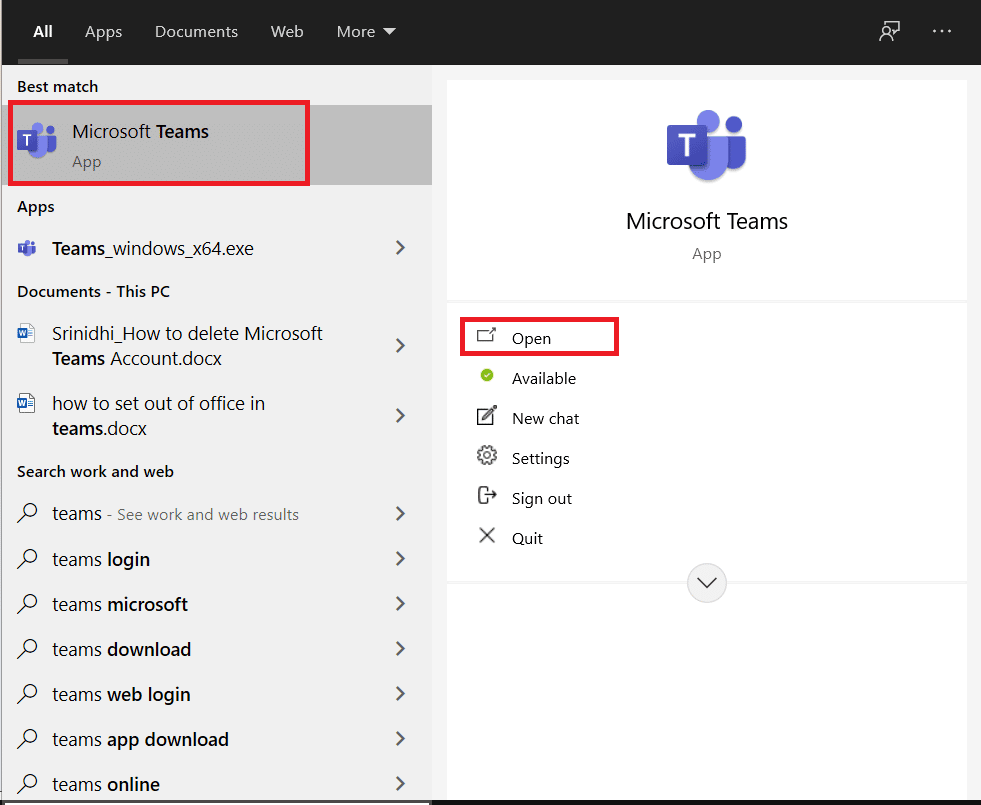
2. Kliknij swoje zdjęcie profilowe .
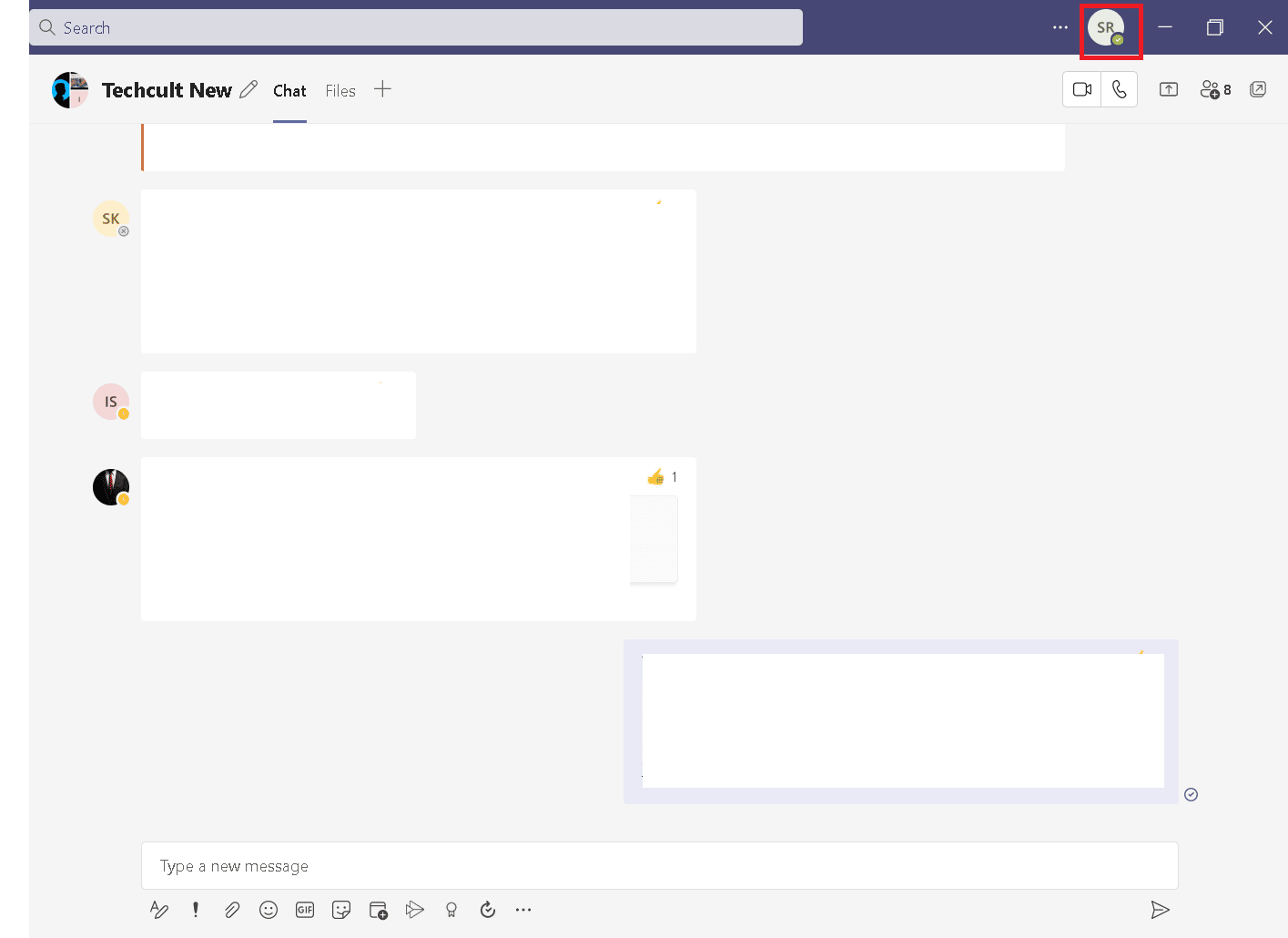
3. Następnie kliknij opcję Ustaw komunikat o stanie , jak pokazano.
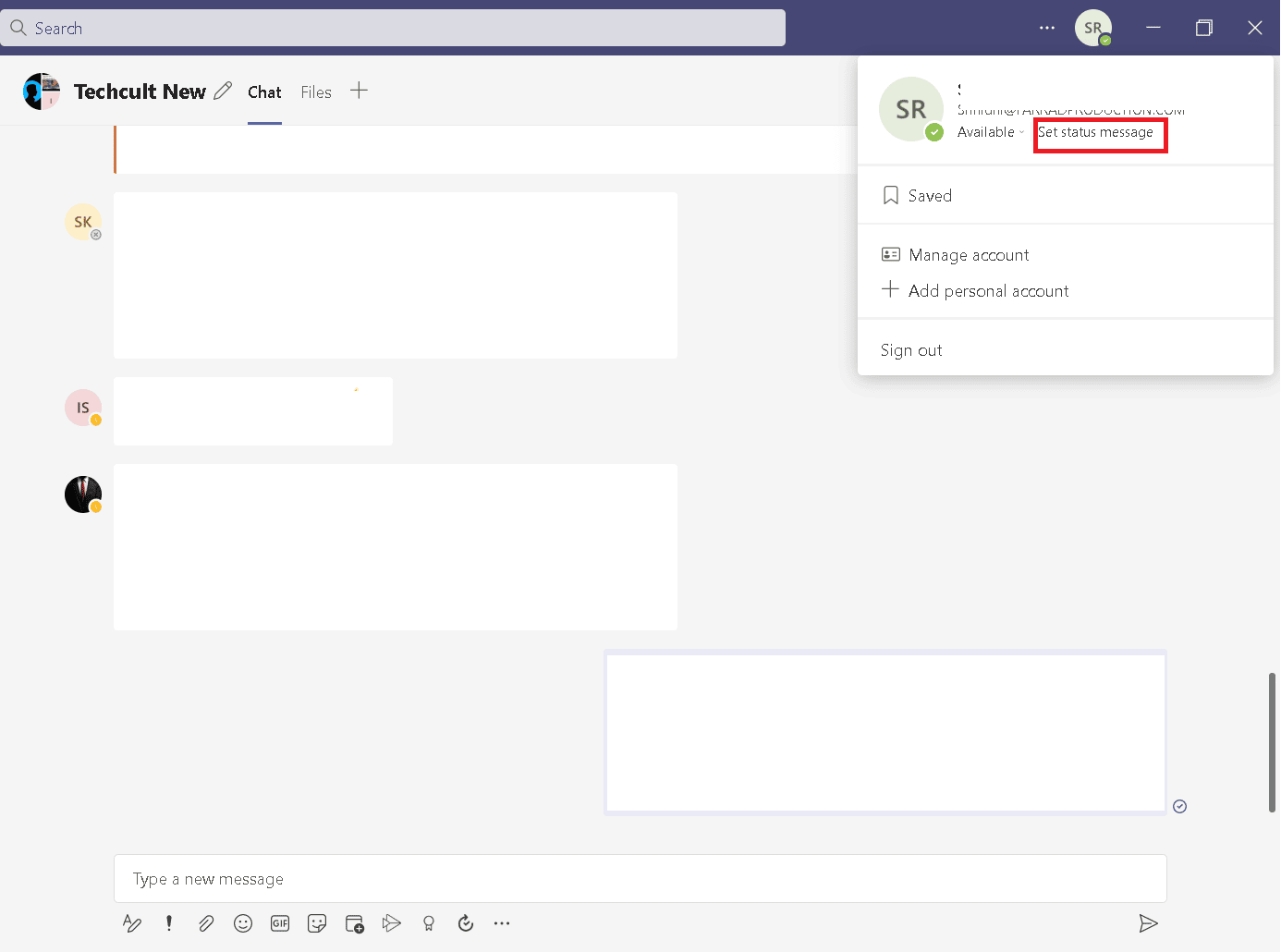
4. Wybierz opcję Zaplanuj poza biurem .
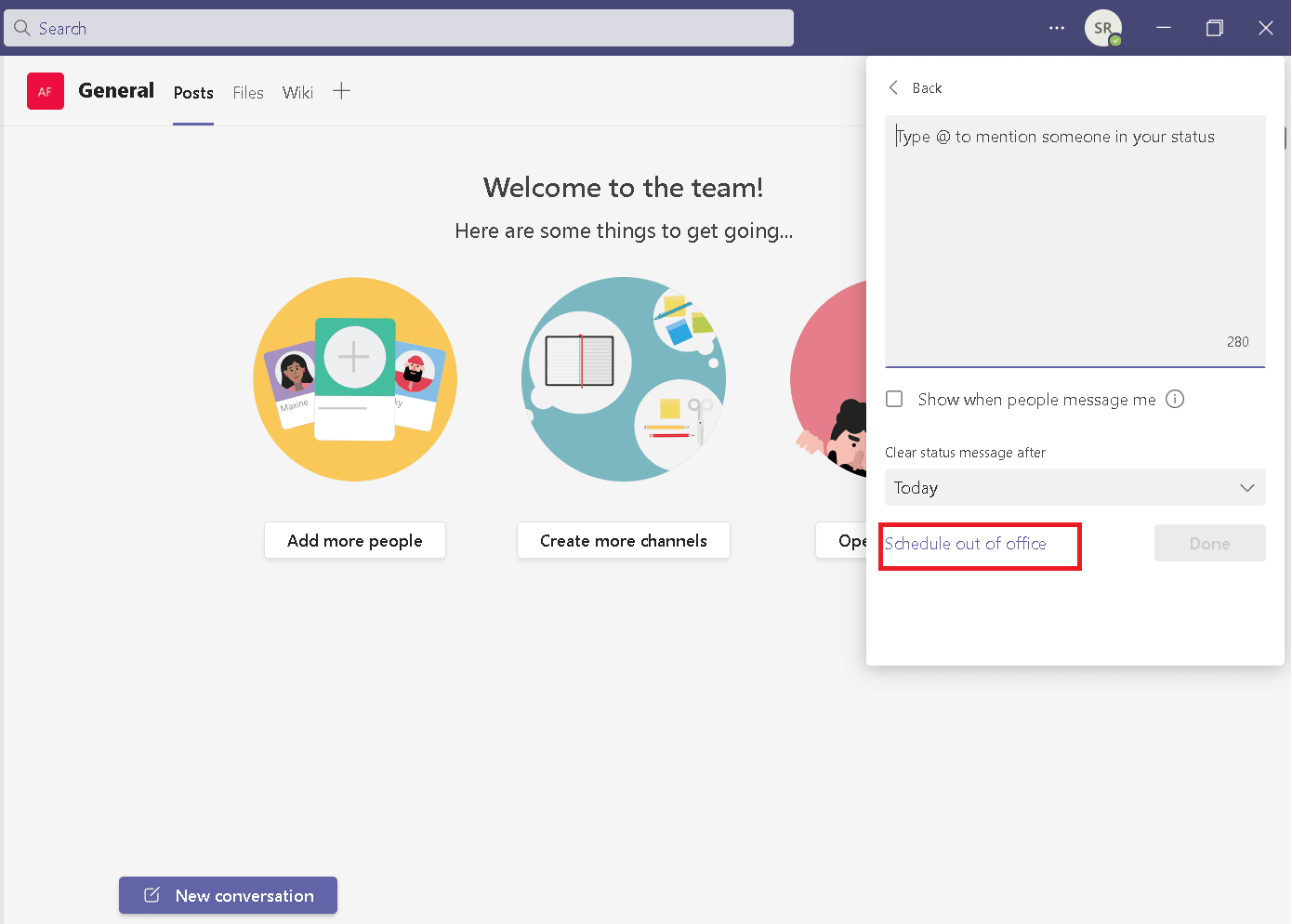
5. Włącz Włącz automatyczne odpowiedzi.
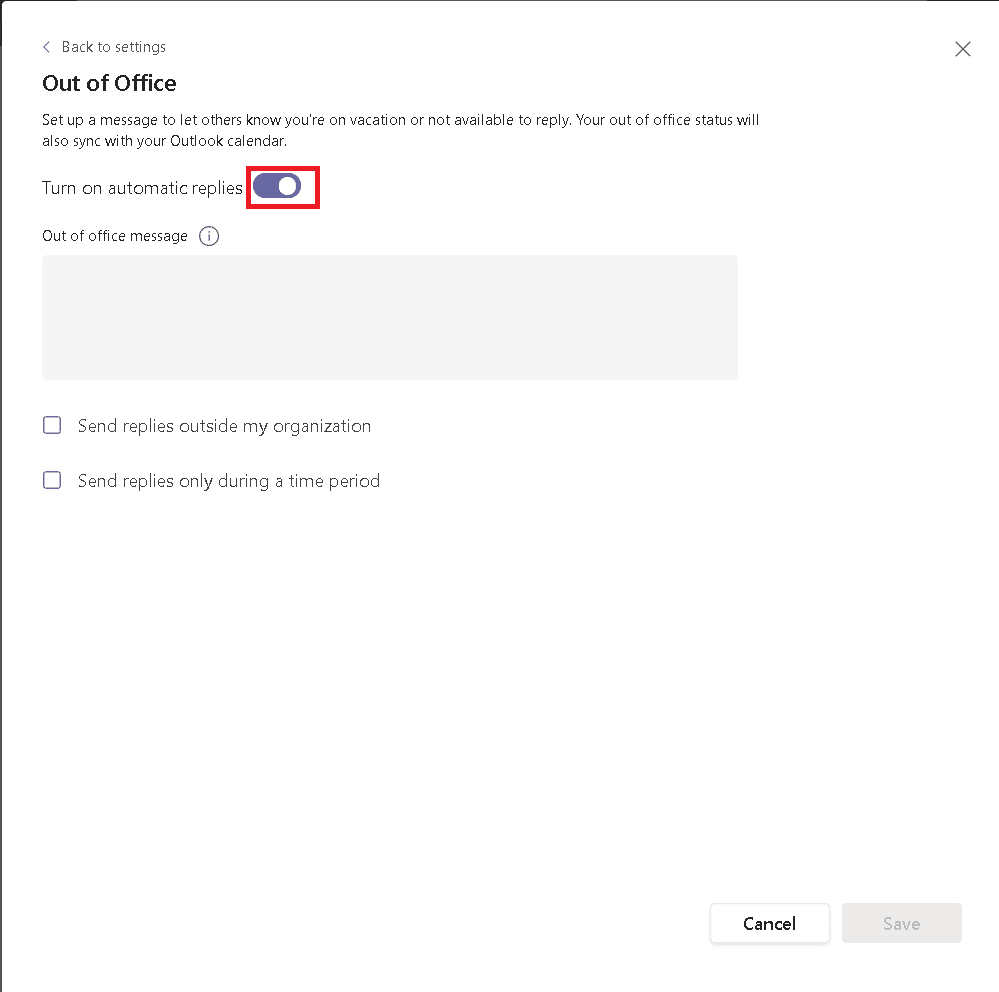
6. Wpisz wiadomość w polu poniżej opcji Wiadomość poza biurem .
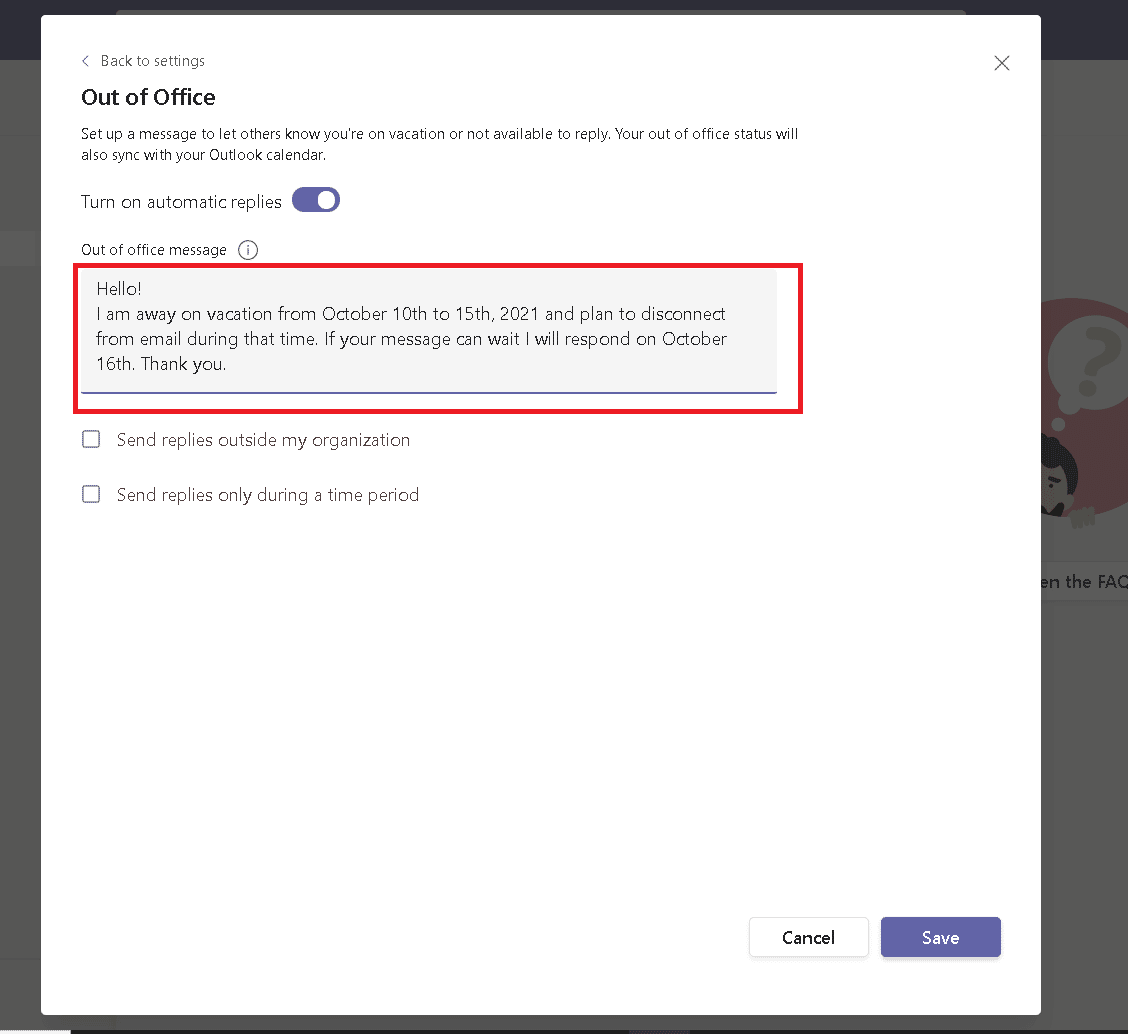
7. Zaznacz opcję Wyślij odpowiedzi poza moją organizację , a następnie wybierz Wszyscy nadawcy zewnętrzni.
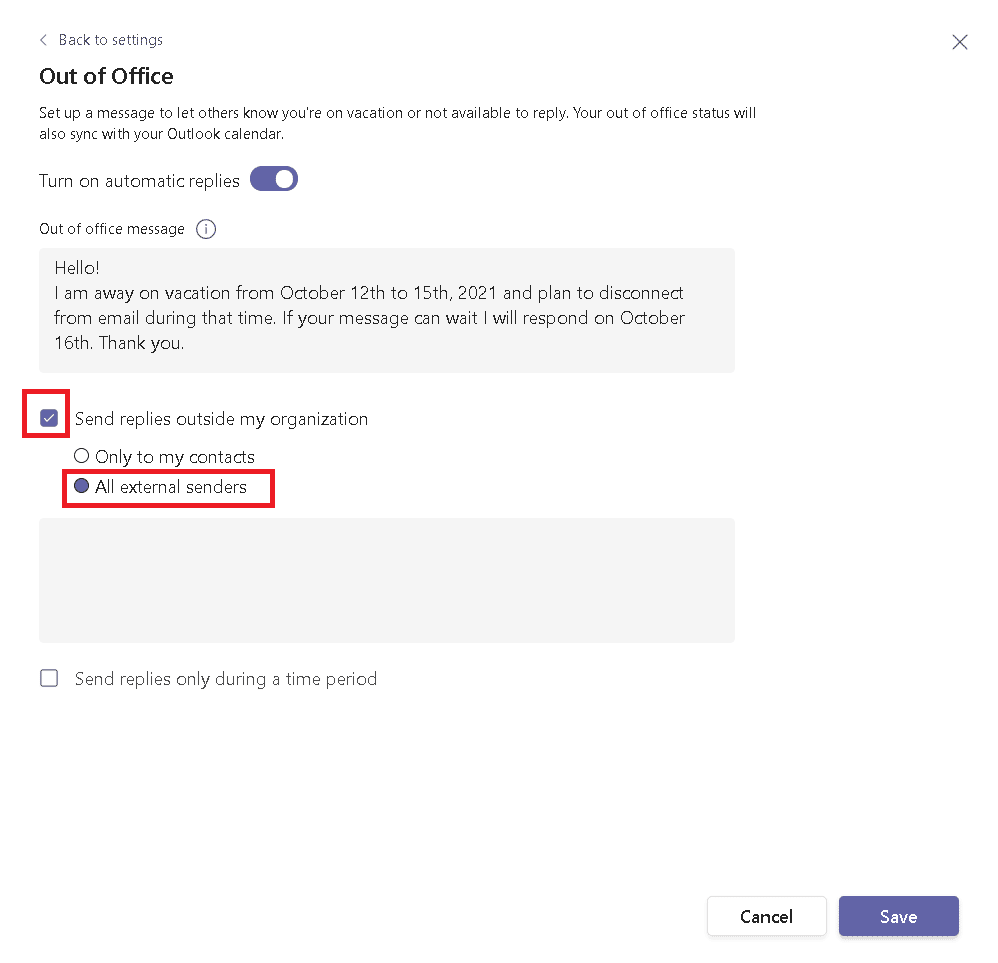
8. Zaznacz opcję Wysyłaj odpowiedzi tylko w określonym przedziale czasu, a następnie ustaw datę i godzinę.
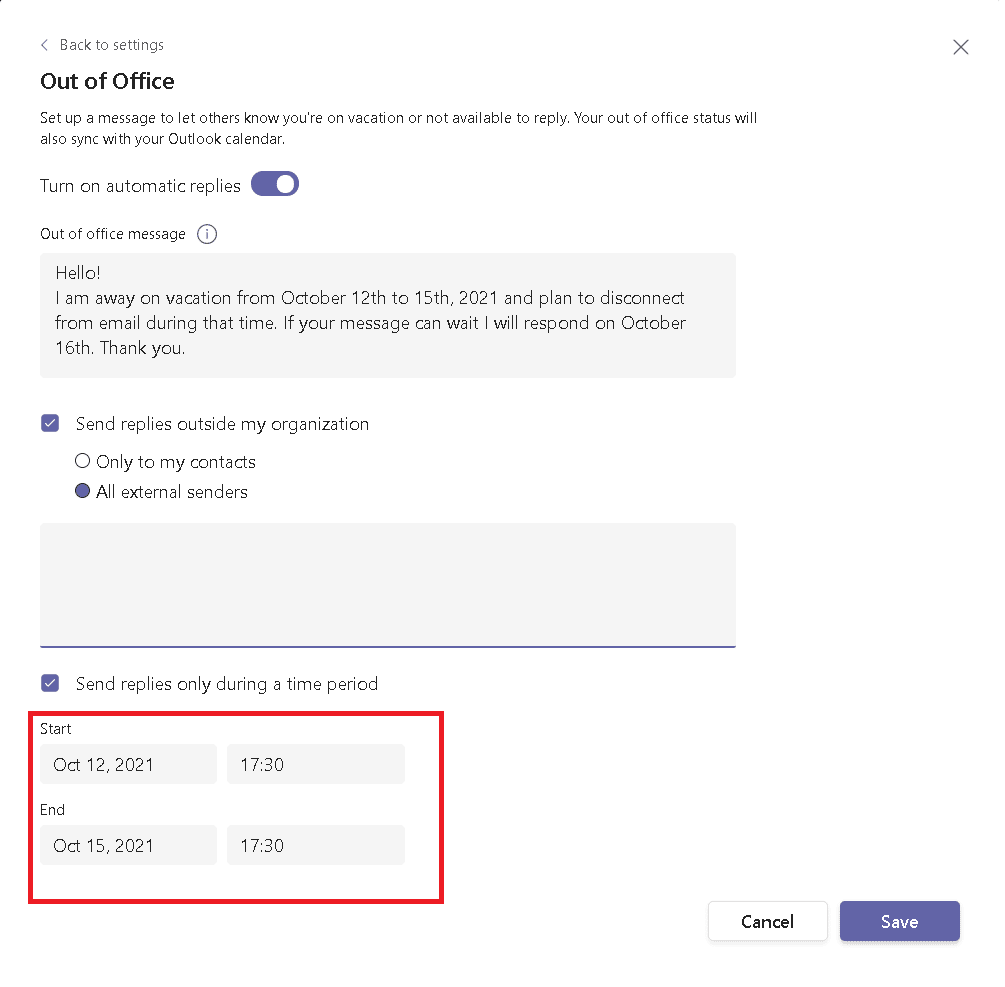
9. Kliknij przycisk Zapisz .
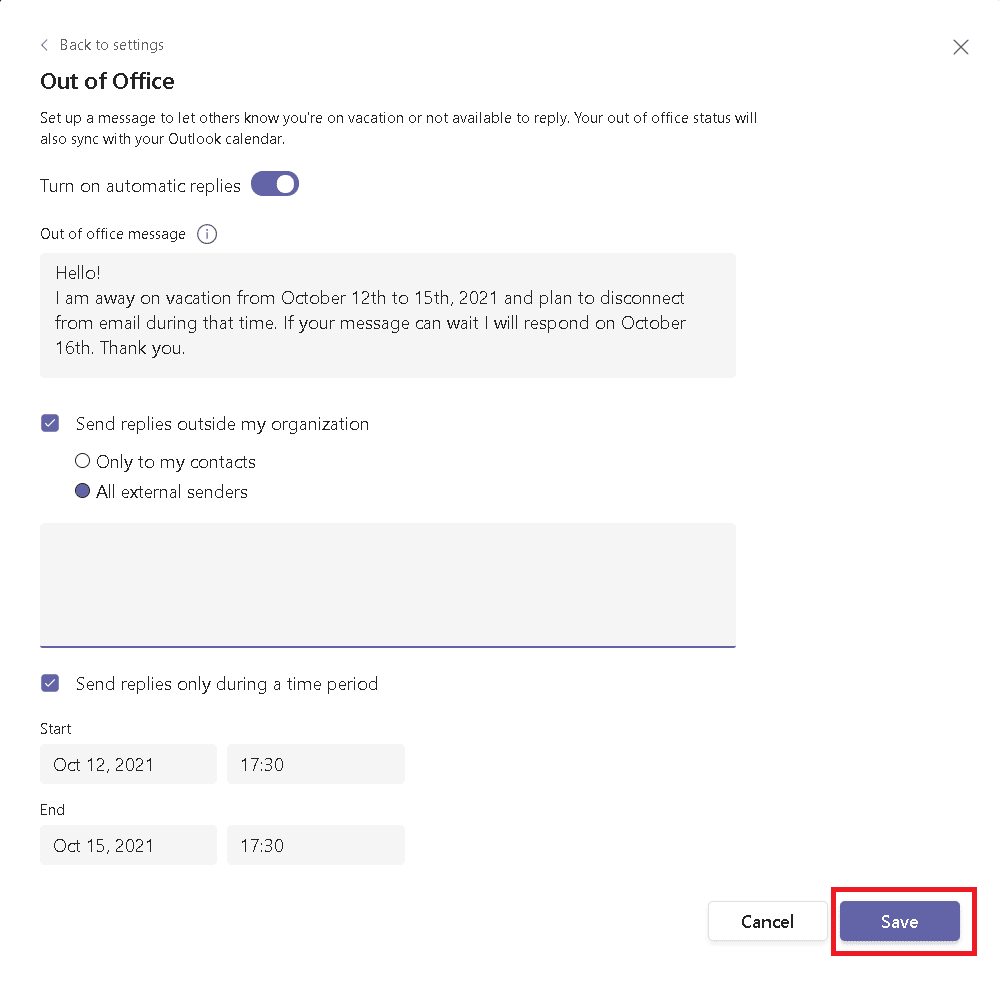
Przeczytaj także: Jak zapewnić dostępność statusu Microsoft Teams
Metoda 2: Poprzez ustawienia zespołu Microsoft
Podobnie możesz ustawić wiadomości Poza biurem w ustawieniach. Oto jak ustawić Poza biurem w ustawieniach aplikacji Teams.
1. Otwórz aplikację Teams i kliknij ikonę trzech kropek , jak pokazano.
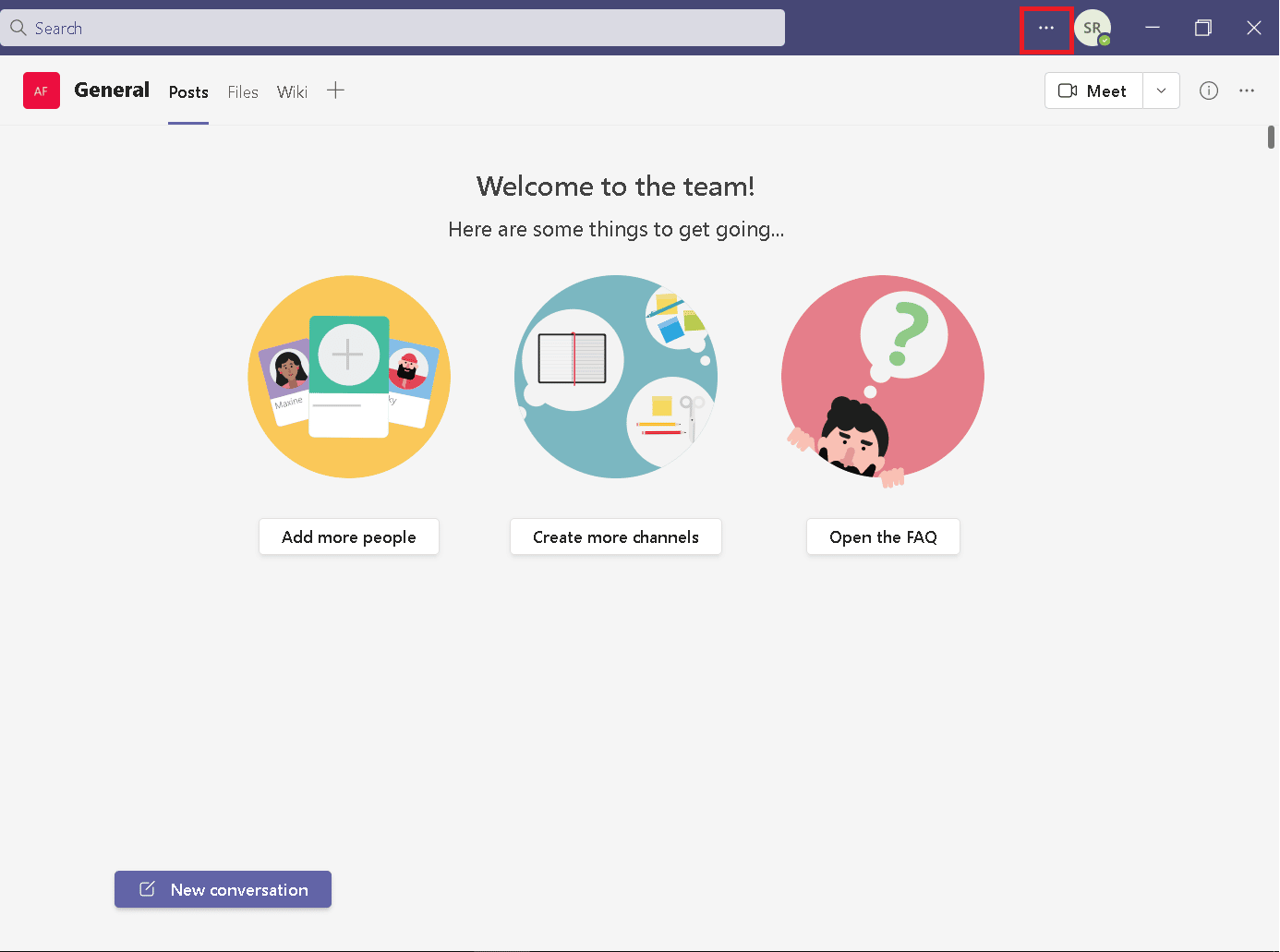
2. Wybierz Ustawienia z listy.
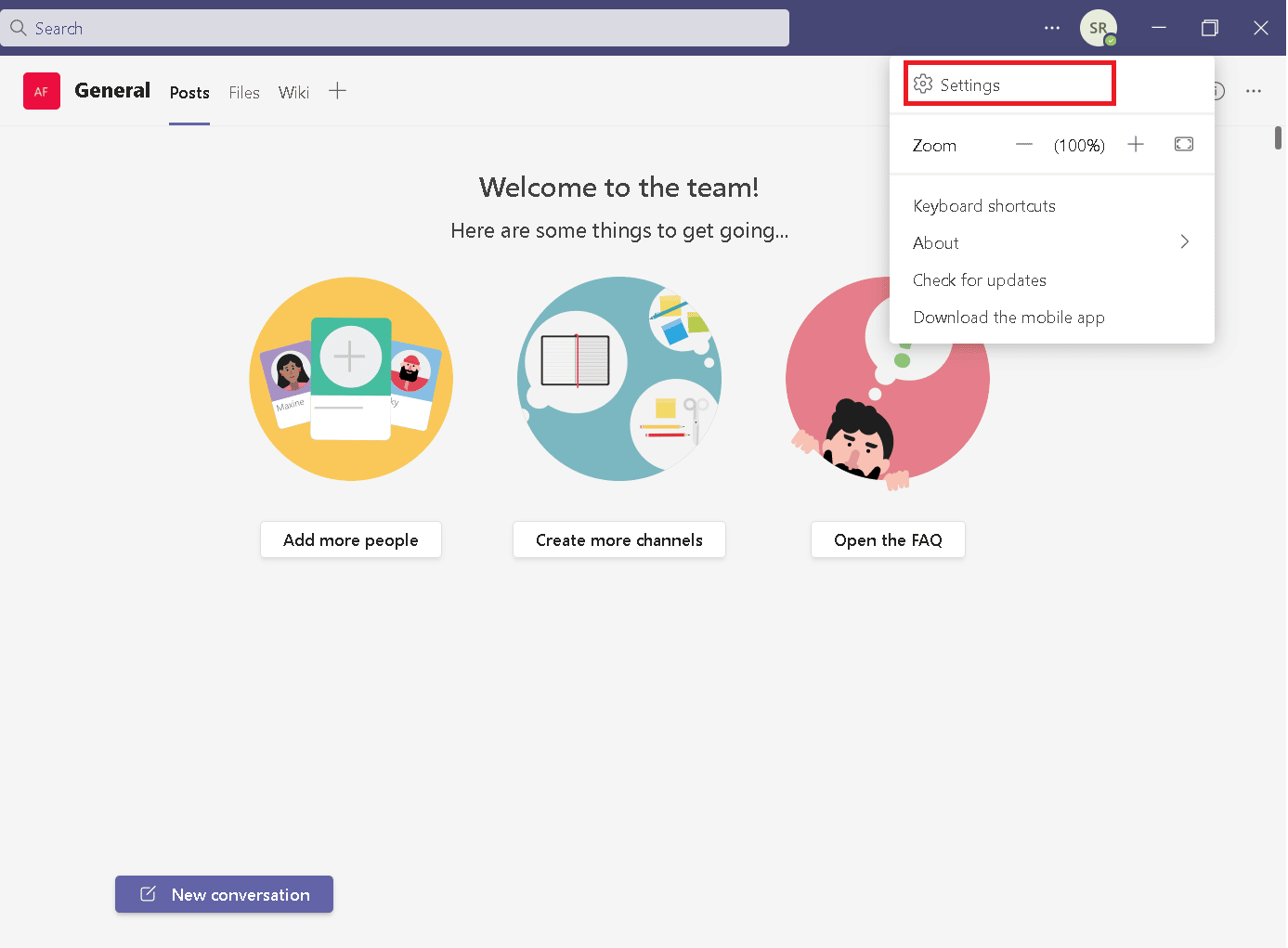
3. Przewiń w dół, aby znaleźć Poza biurem i kliknij przycisk Harmonogram .
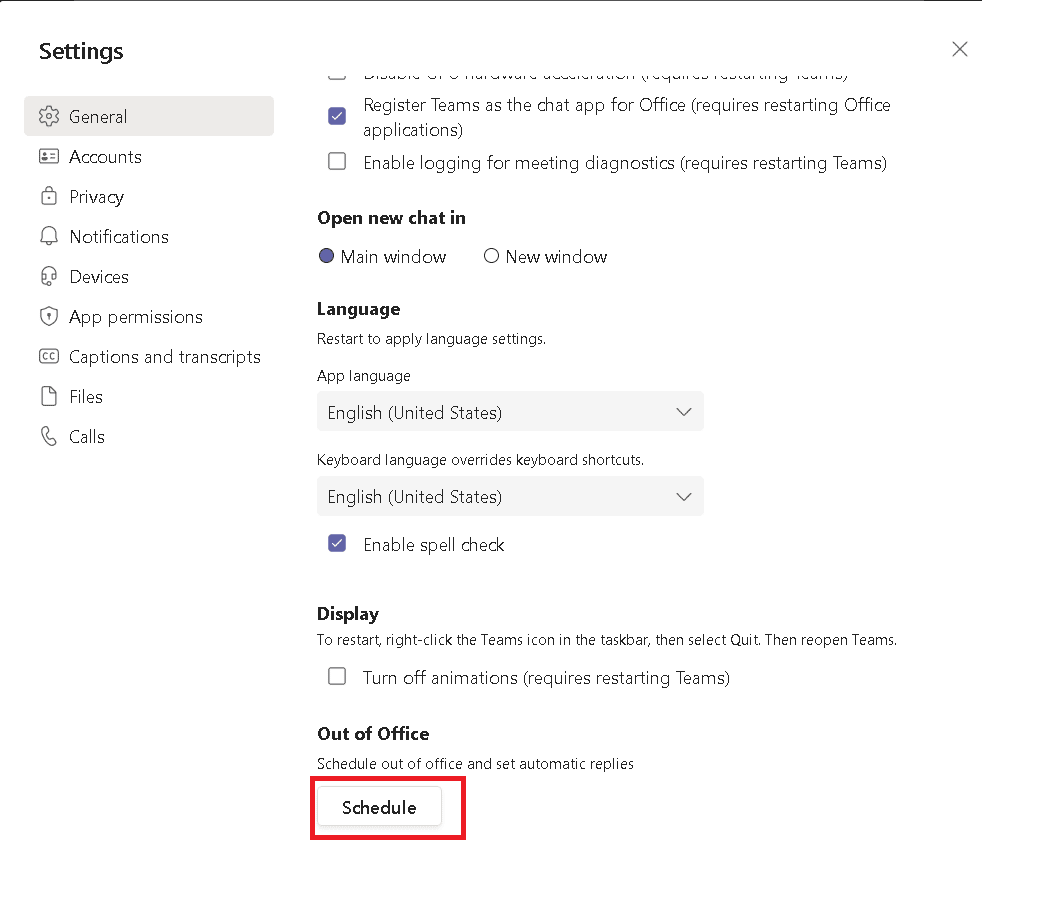
4. Wykonaj kroki 5-8 z metody 1.
Przeczytaj także: Jak włączyć tryb ciemny w programie Microsoft Outlook
Metoda 3: Za pośrednictwem aplikacji Microsoft Outlook
Jeśli masz to samo konto dla Microsoft Teams i Outlooka, skonfigurowanie wiadomości Poza biurem w Outlooku zsynchronizuje ją z Microsoft Teams. Wykonaj następujące kroki, aby ustawić Poza biurem w aplikacji Teams.
Uwaga: wiadomość powinna zostać zsynchronizowana według własnej woli. To nie dzieje się od razu. Co więcej, możesz ustawić wiadomość Poza biurem w Outlooku tylko wtedy, gdy używasz poczty e-mail programu Outlook lub poczty e-mail konta Microsoft.
1. Przejdź do witryny Outlook w przeglądarce.
2. Kliknij ikonę Ustawienia , jak pokazano.
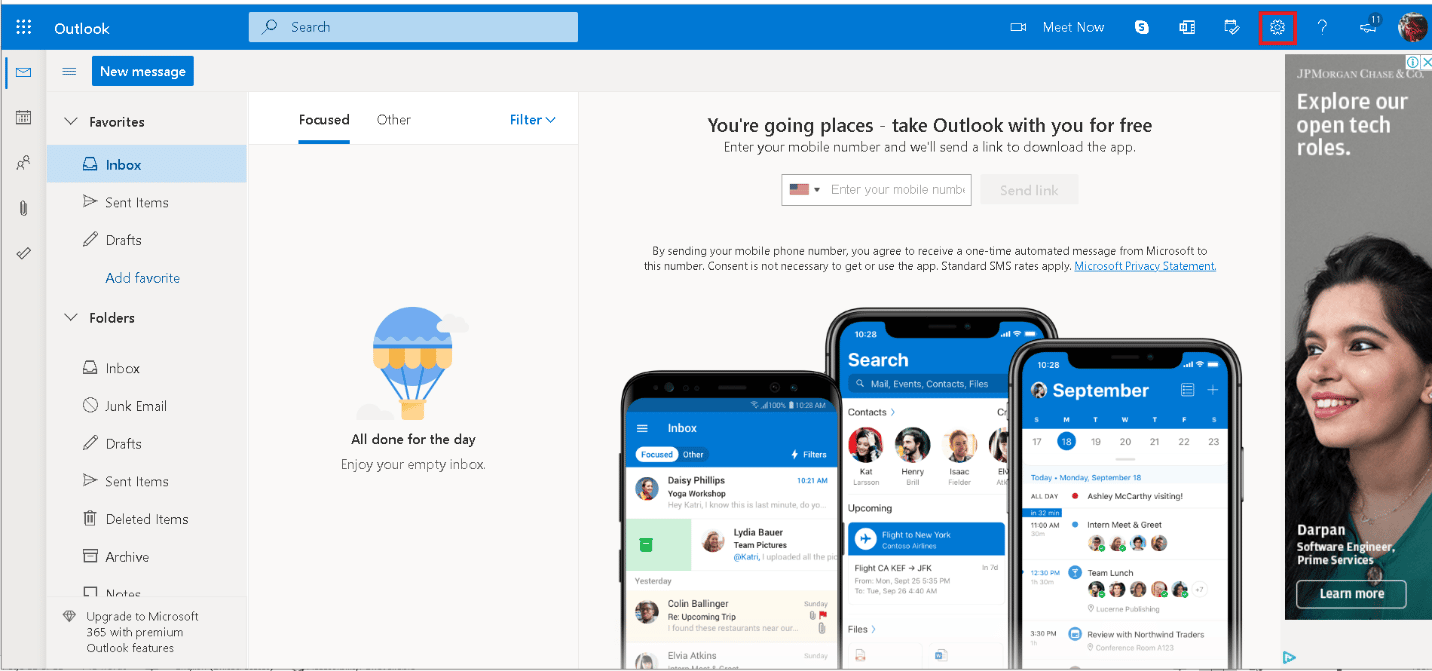
3. Wybierz opcję Poczta w Ustawieniach.
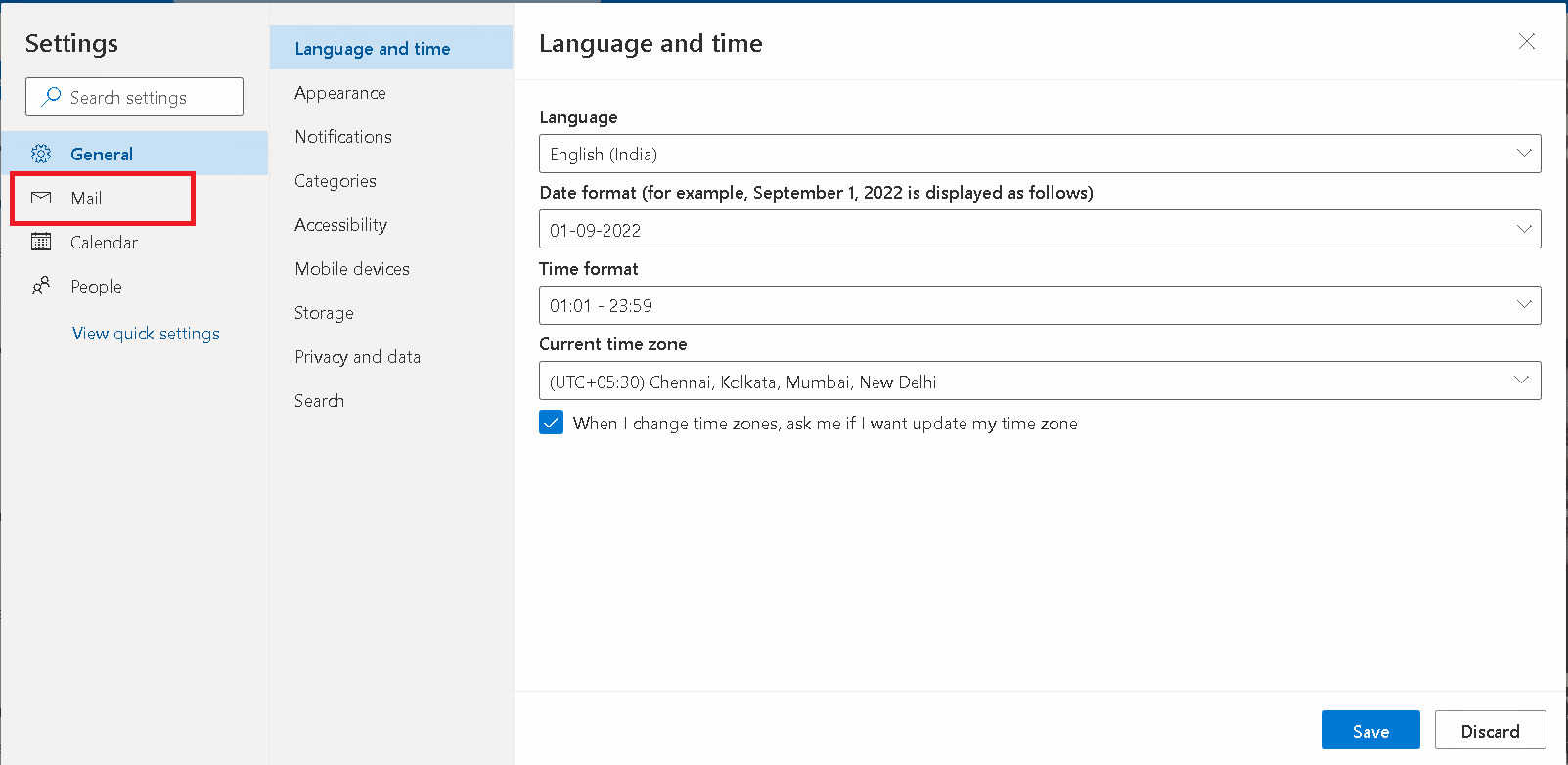

4. Kliknij opcję Odpowiedzi automatyczne , jak pokazano.
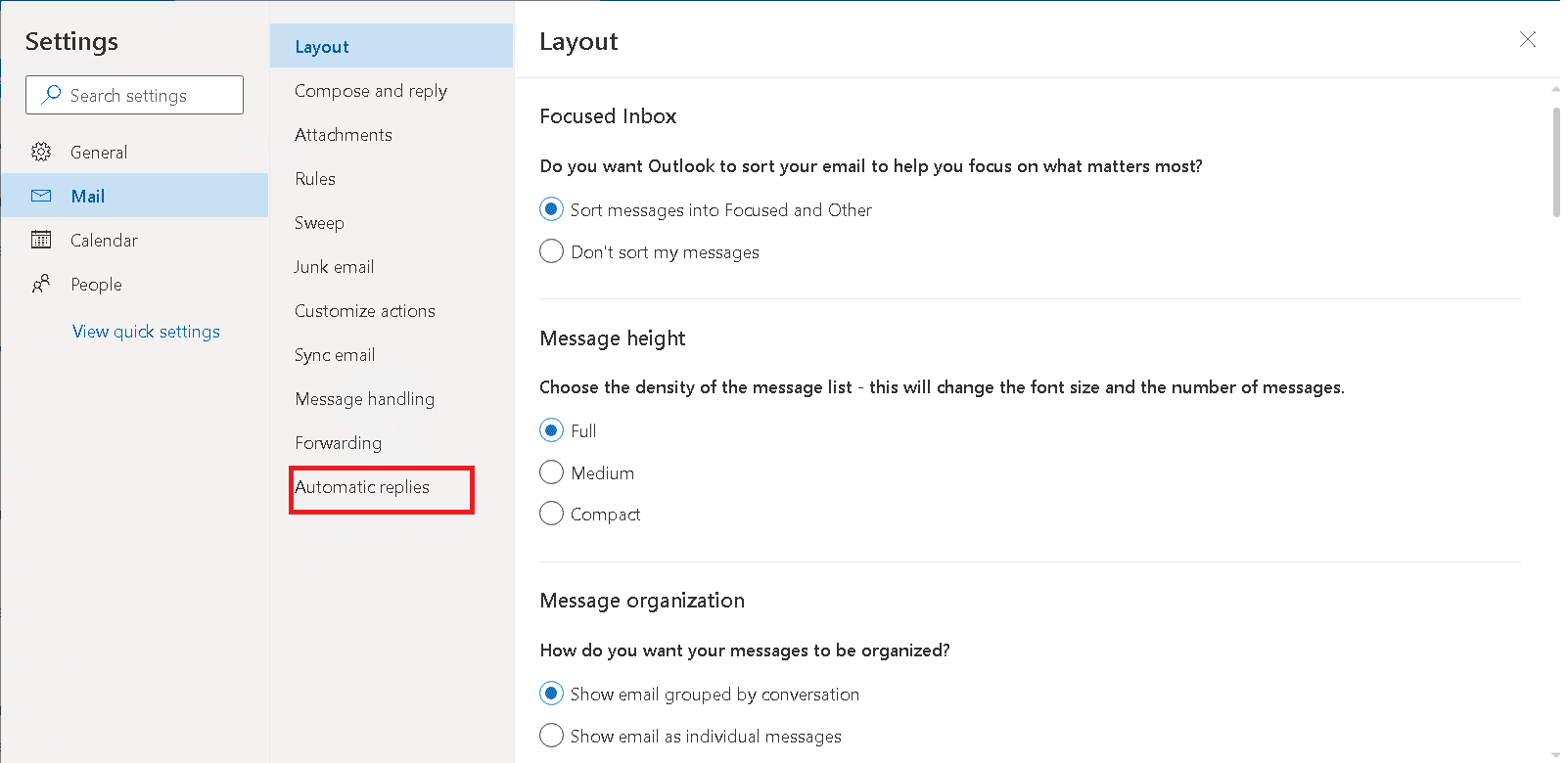
5. Włącz Odpowiedzi automatyczne .
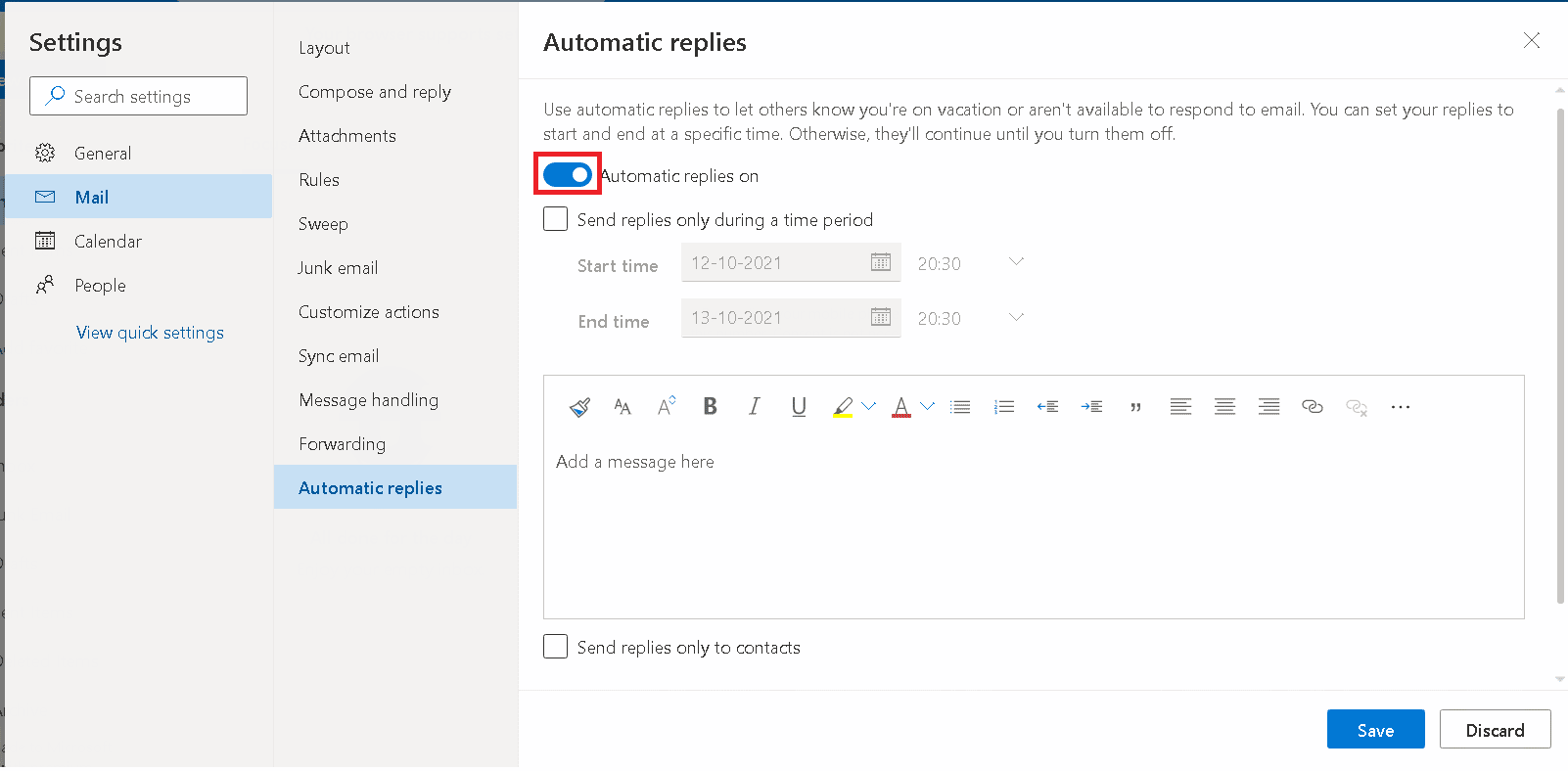
6. Teraz zaznacz opcję Wysyłaj odpowiedzi tylko w określonym przedziale czasu i ustaw czas, jak pokazano.
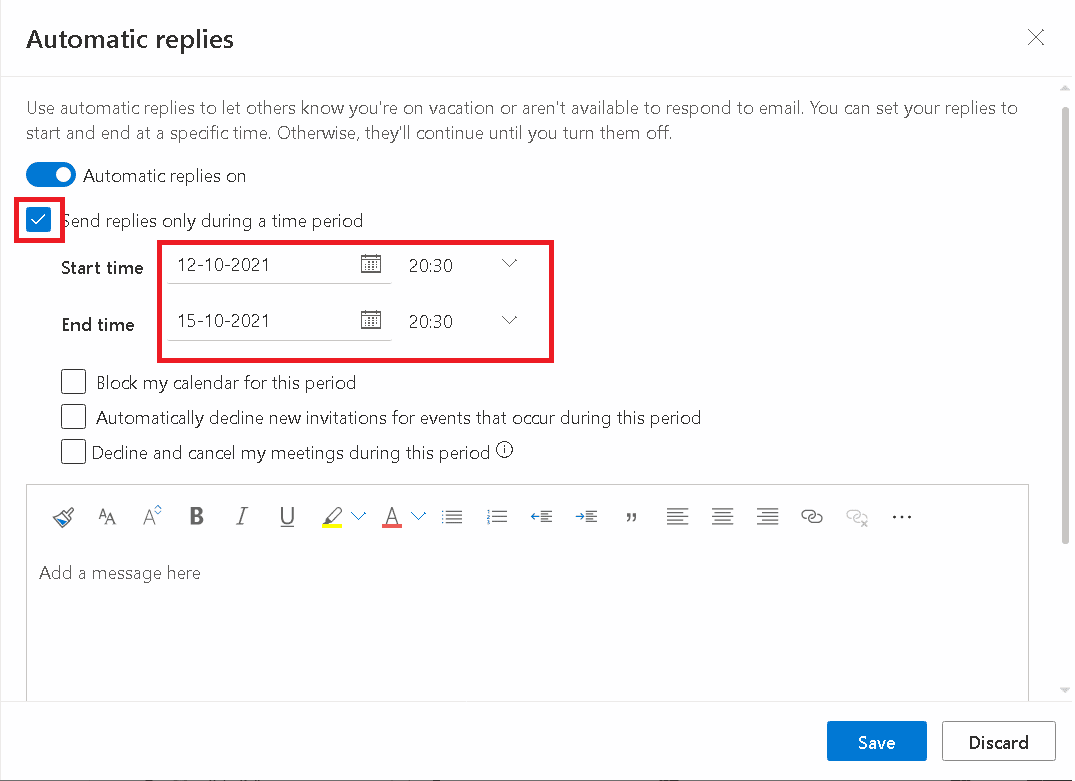
7. Zaznacz poniższe opcje zgodnie z wymaganiami.
- Zablokuj mój kalendarz na ten okres
- Automatycznie odrzucaj nowe zaproszenia na wydarzenia, które mają miejsce w tym okresie
- Odrzuć i anuluj moje spotkania w tym okresie
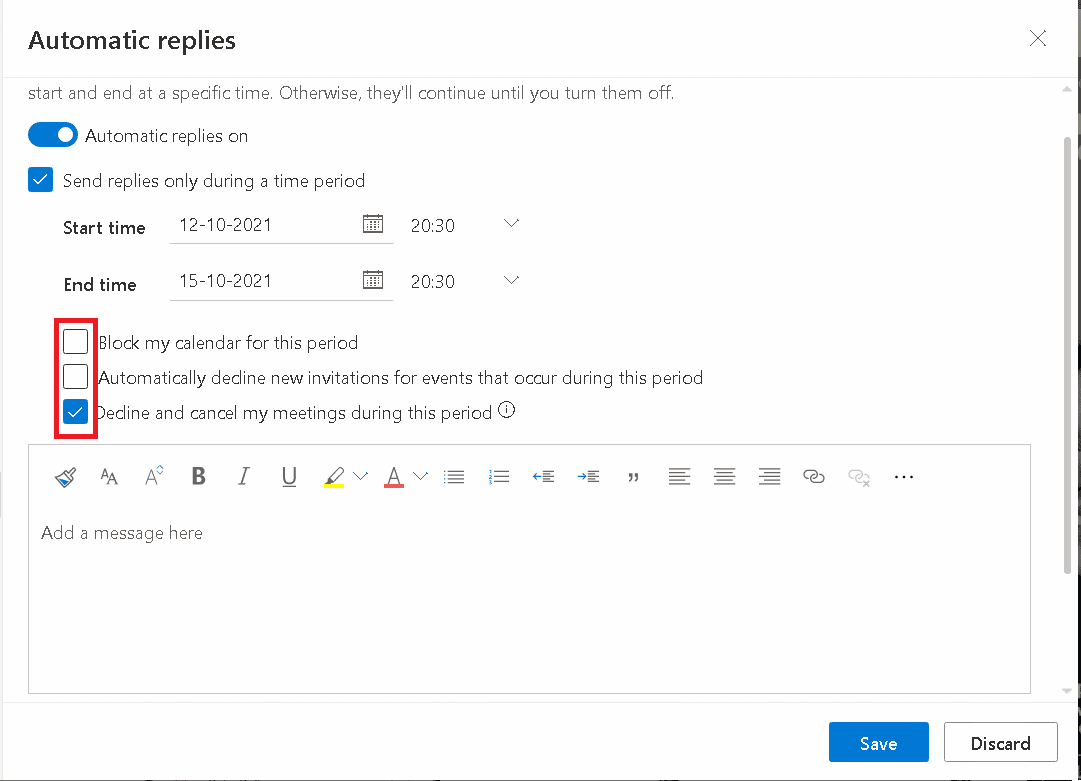
8. Wpisz wiadomość w polu poniżej i kliknij przycisk Zapisz .
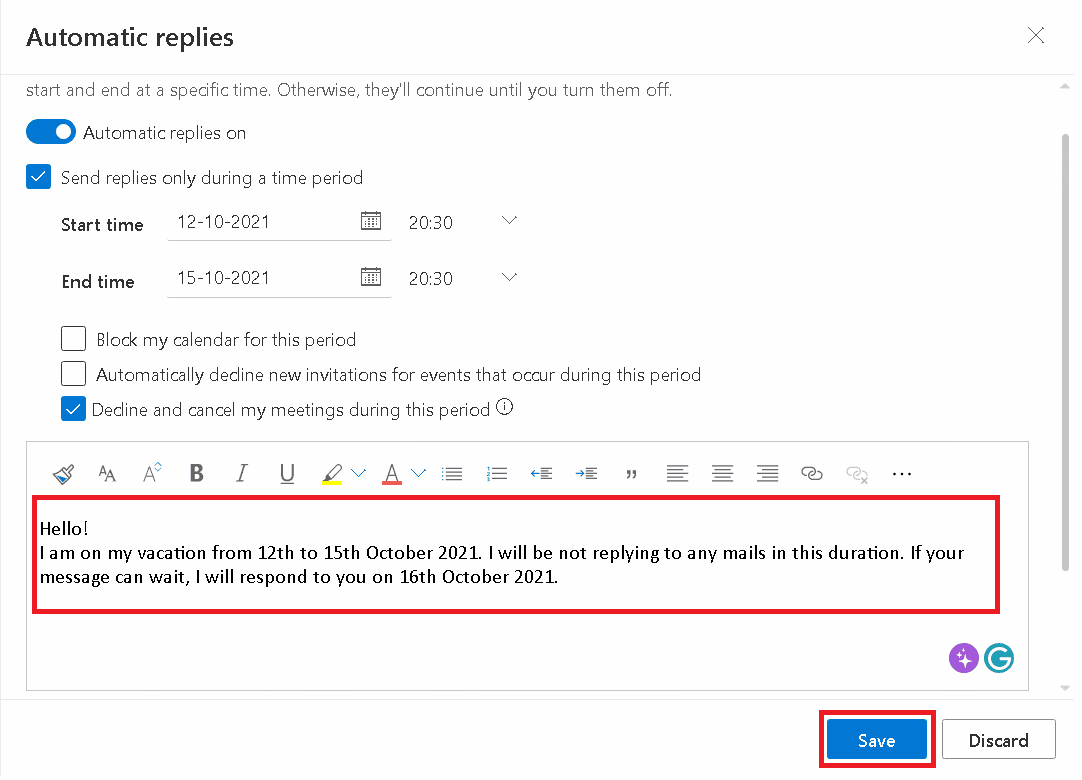
W ten sposób są to metody na ustawienie Out of Office in Teams.
Przeczytaj także: Gdzie są przechowywane nagrania Microsoft Teams?
Jak wyłączyć poza biurem
W tym miejscu wymieniliśmy dwie metody wyłączania funkcji Poza biurem w aplikacji Teams.
Metoda 1: W Microsoft Teams
Możesz wyłączyć opcję Poza biurem w aplikacji Teams przed ustaloną datą, aby zatrzymać wyświetlanie wiadomości. Po ustalonej dacie aplikacja Teams automatycznie zatrzymuje wyświetlanie wiadomości.
1. Uruchom aplikację Microsoft Teams z paska wyszukiwania systemu Windows.
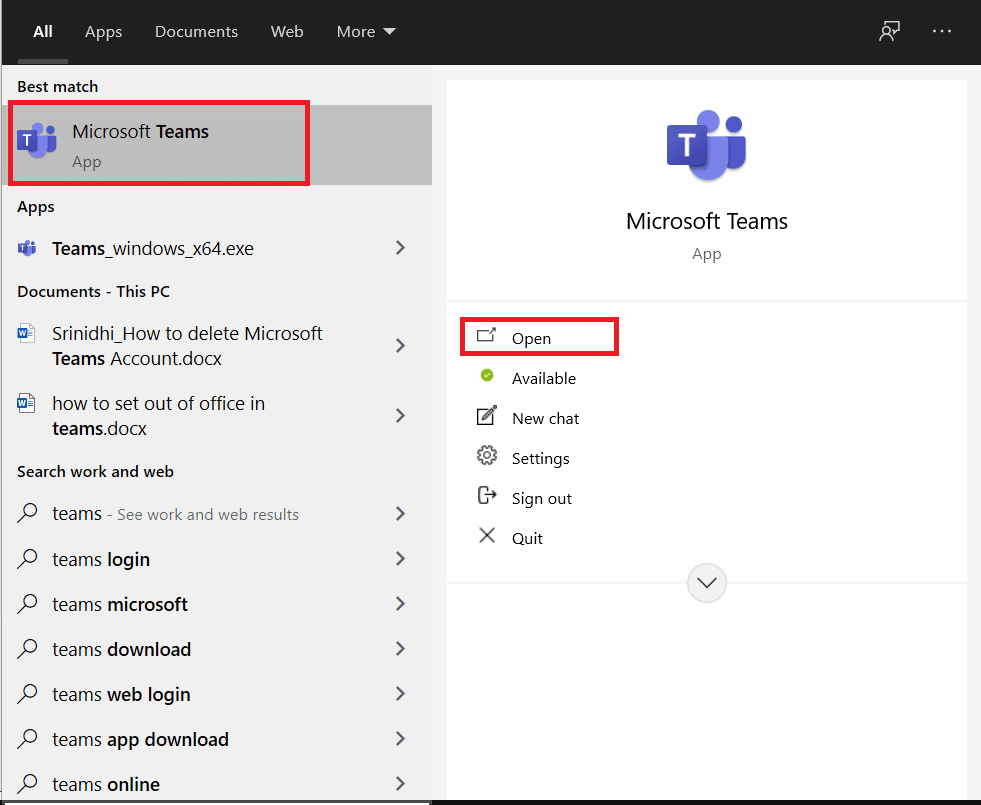
2. Kliknij ikonę trzech kropek , jak pokazano.
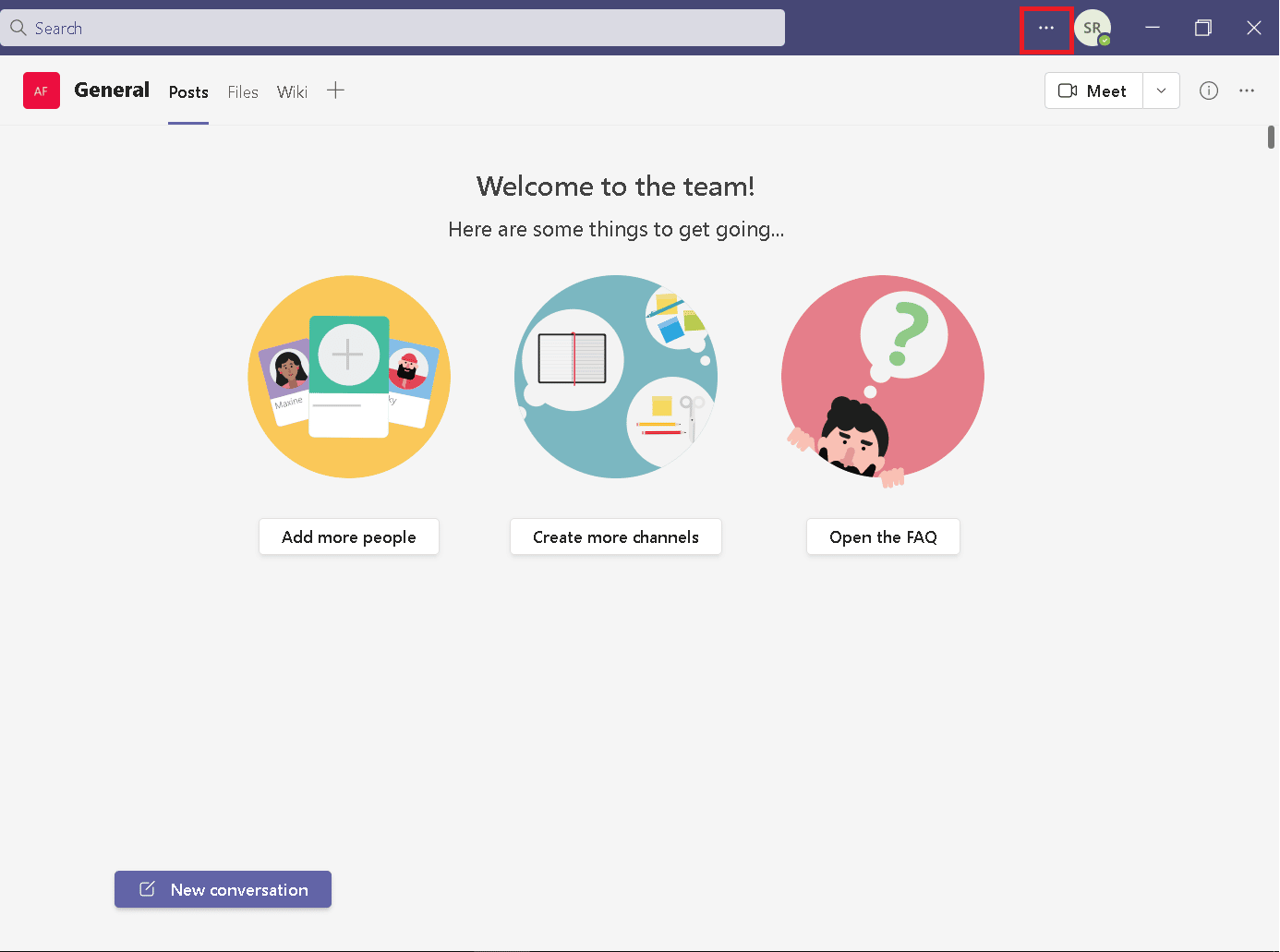
3. Kliknij opcję Ustawienia z listy.
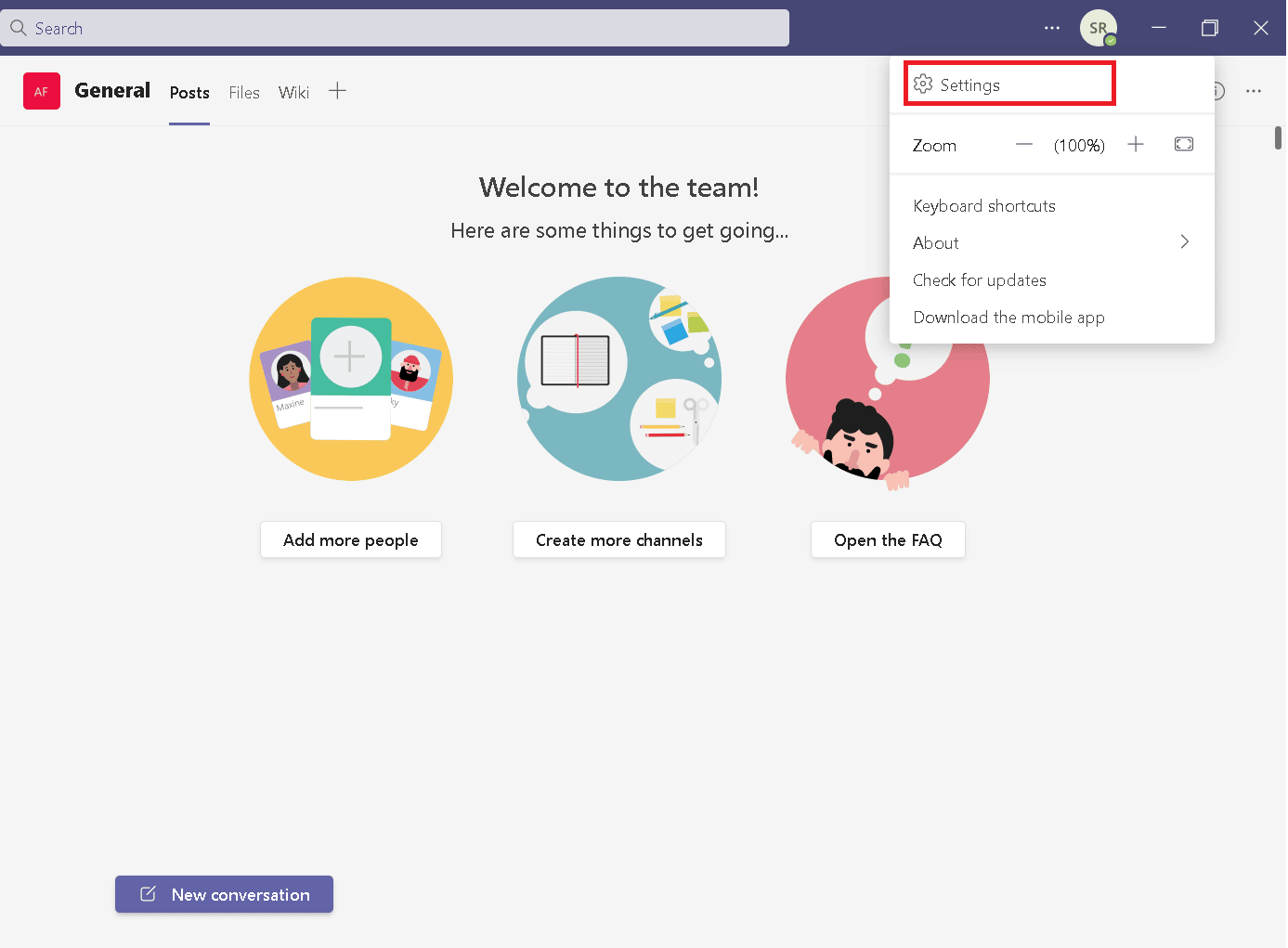
4. Przewiń w dół, aby znaleźć Poza biurem , a następnie kliknij przycisk Widok .
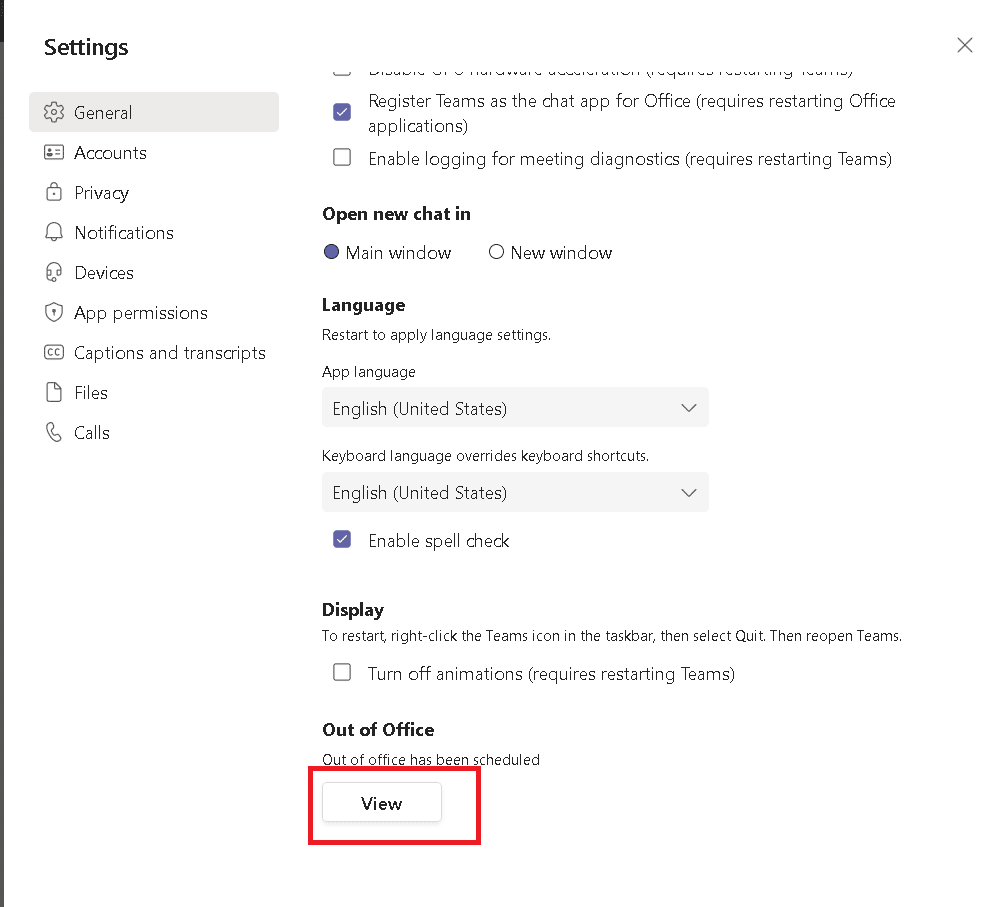
5. Wyłącz opcję Włącz odpowiedzi automatyczne .
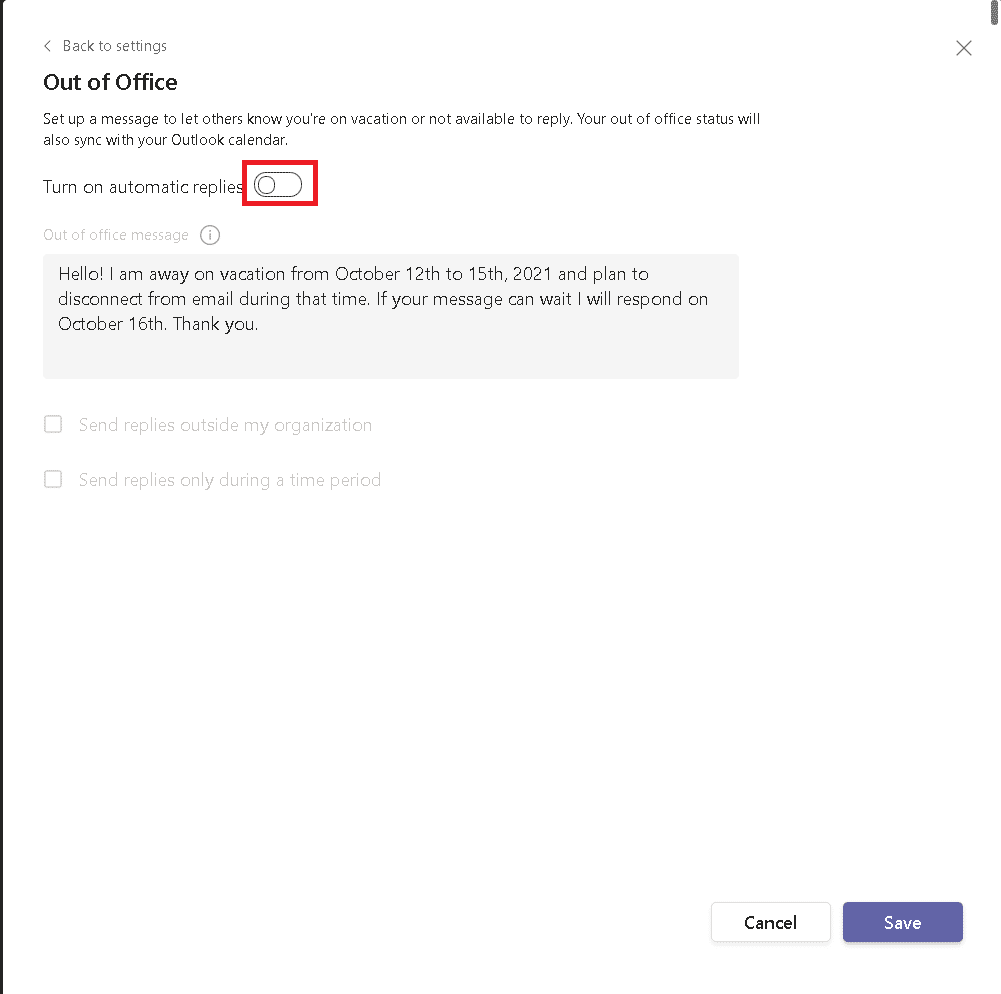
6. Kliknij przycisk Zapisz .
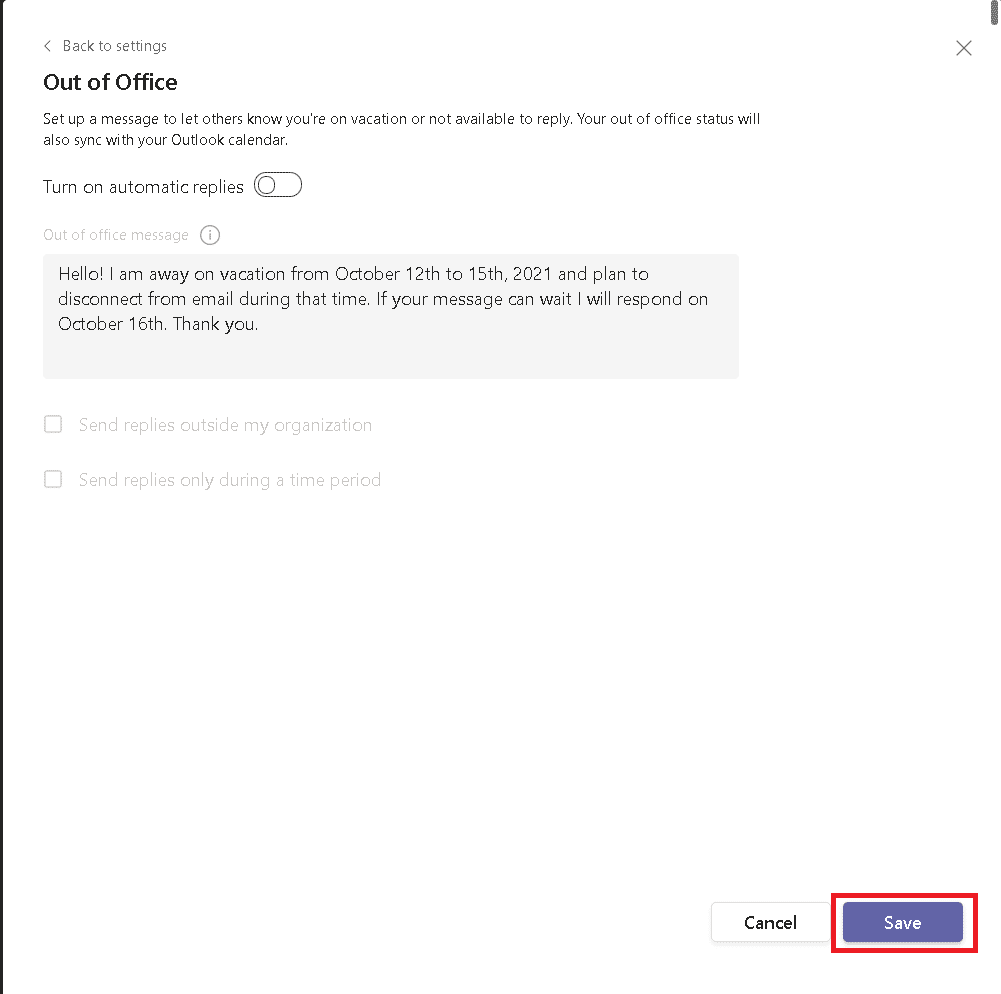
Opcja II: W programie Microsoft Outlook
Jak omówiliśmy, jeśli ustawiłeś Poza biurem w Outlooku, będzie on synchronizowany w zespołach Microsoft. Musisz więc wyłączyć ustawienie Poza biurem w Outlooku.
1. Otwórz wersję przeglądarki Outlook .
2. Kliknij ikonę Ustawienia , jak pokazano.
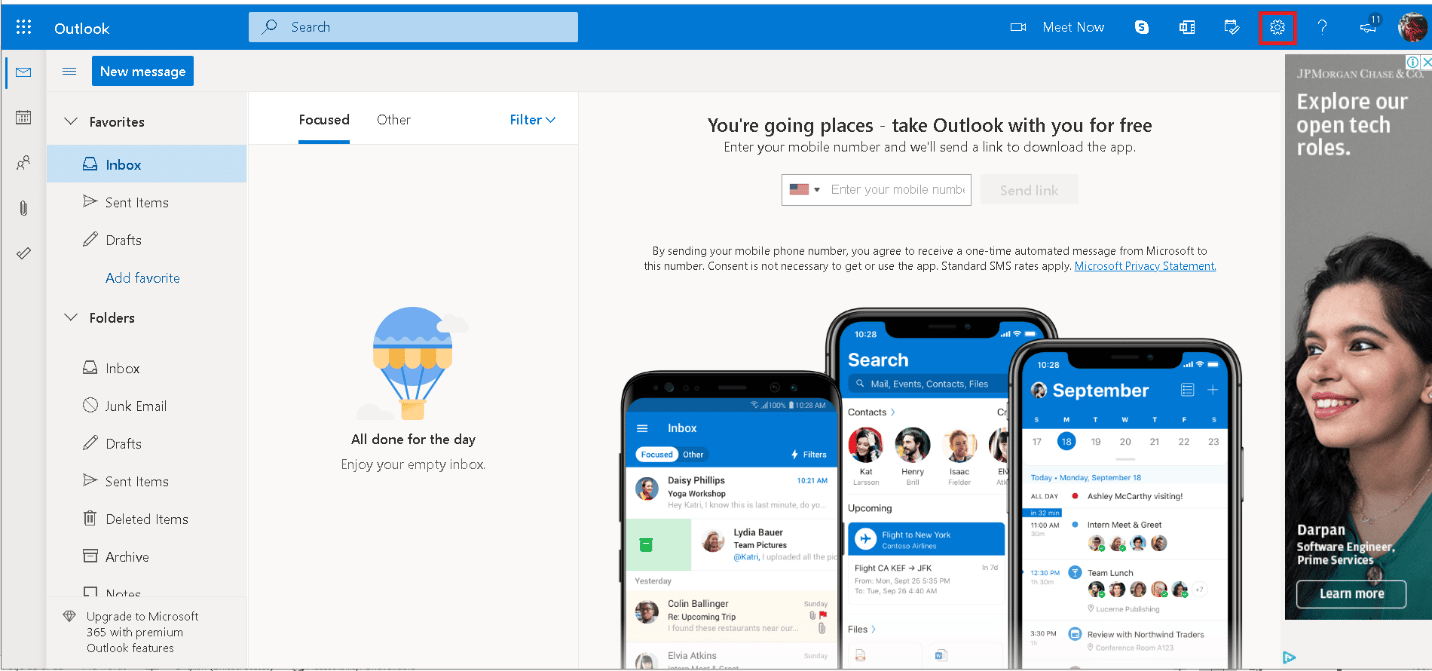
3. Wybierz opcję Poczta w Ustawieniach.
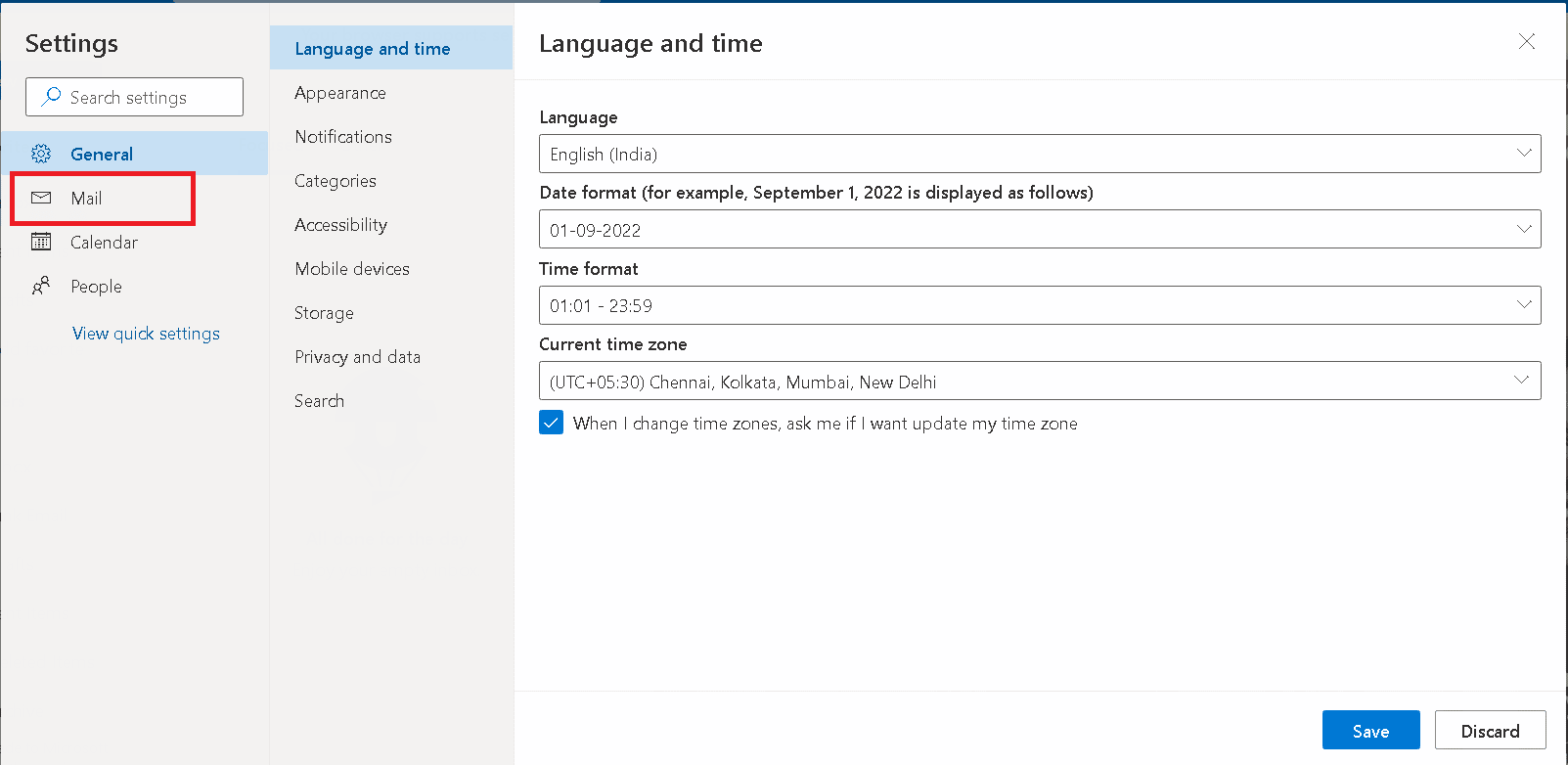
4. Kliknij opcję Odpowiedzi automatyczne , jak pokazano.
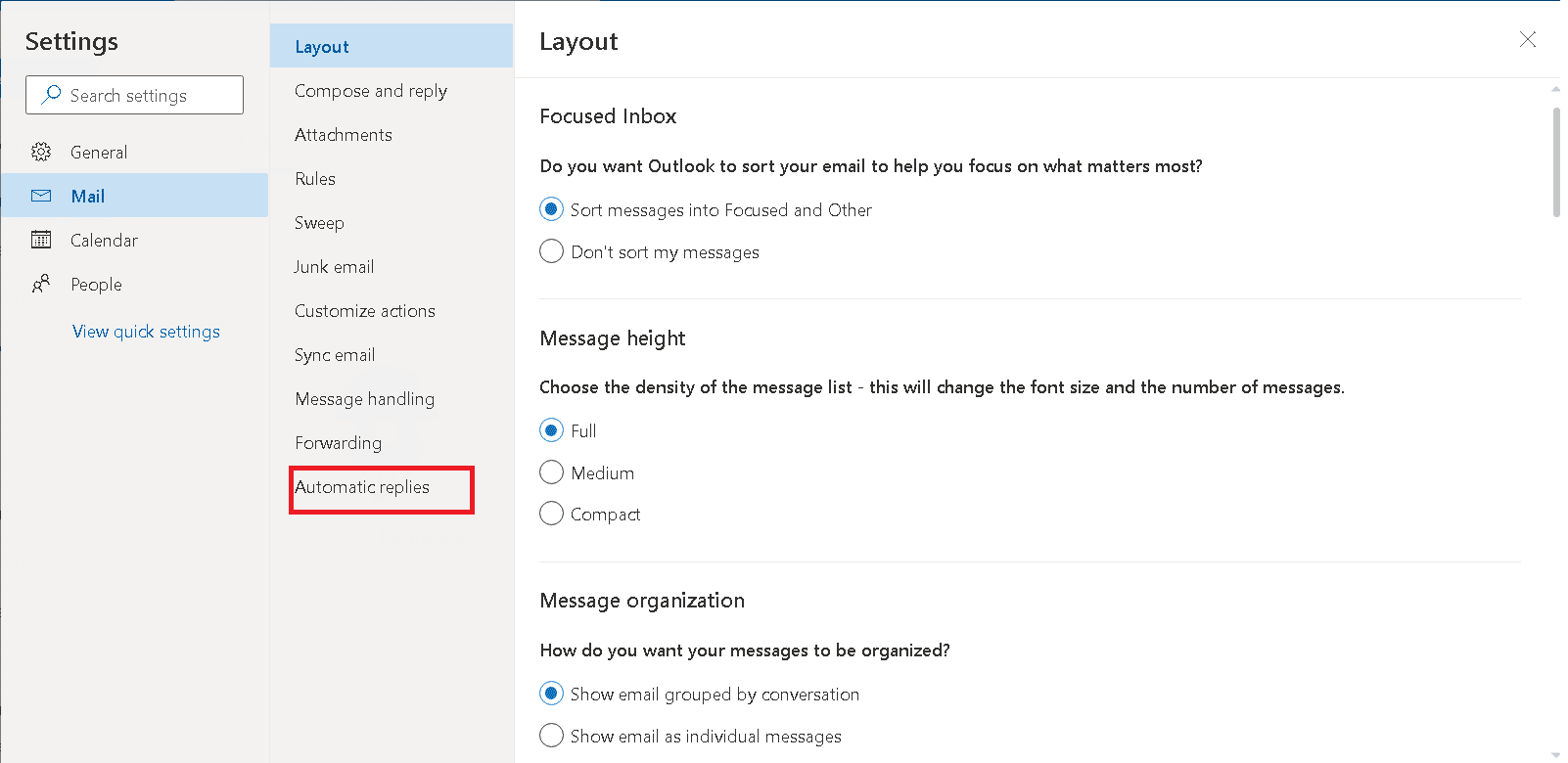
5. Wyłącz opcję Odpowiedzi automatyczne włączone .
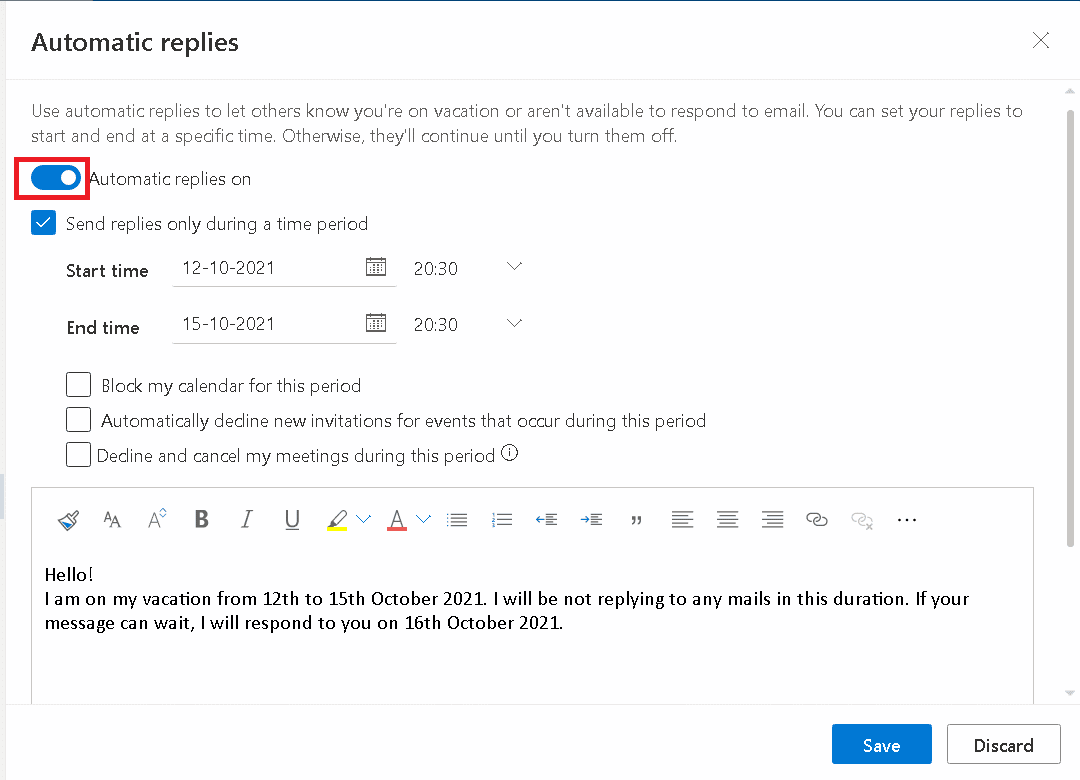
6. Kliknij przycisk Zapisz .
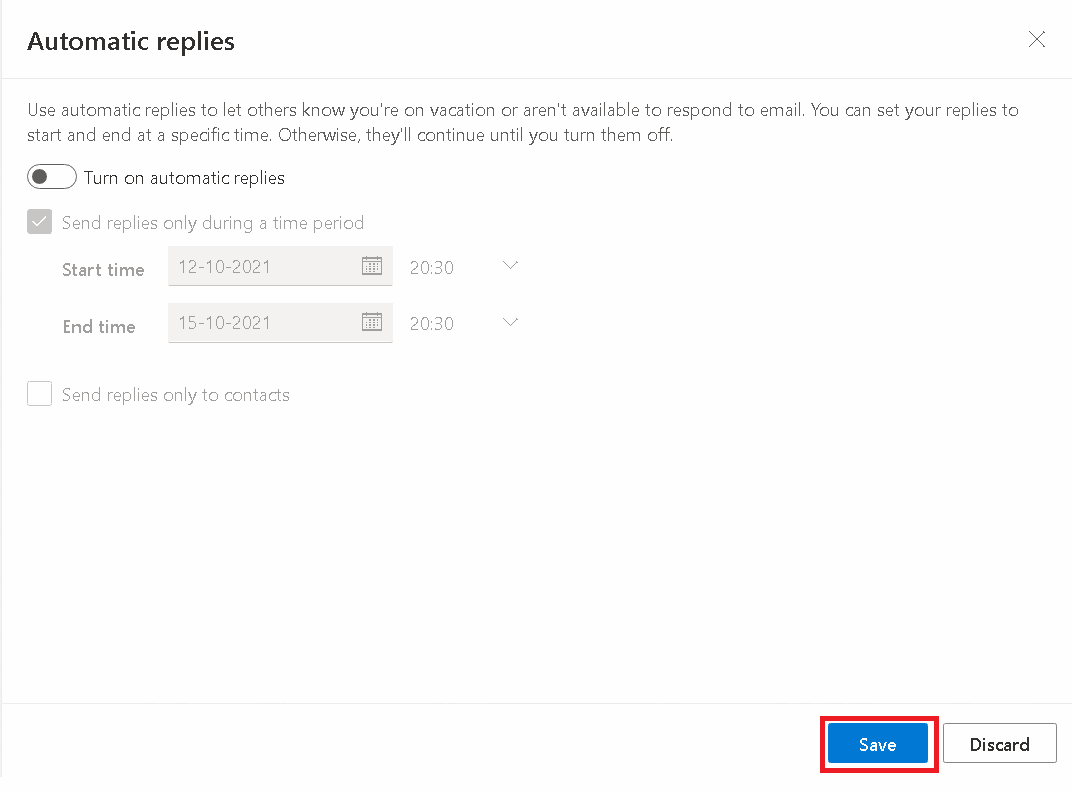
Przeczytaj także: 10 najlepszych funkcji Microsoft Teams
Jak pisać pracując w domu poza biurem?
Oto przegląd tego, o czym należy pamiętać podczas tworzenia wiadomości:
- Upewnij się, że jest aktualna — to nie jest dobry znak, jeśli Twoja wiadomość nie jest dokładna. Regularnie aktualizuj swoją wiadomość.
- Podaj dodatkowe informacje kontaktowe — pamiętaj, aby podać informacje kontaktowe innych współpracowników w razie sytuacji awaryjnej.
- Podaj datę swojego powrotu.
- Postępuj zgodnie z polityką firmy i weź pod uwagę kulturę korporacyjną — nie twórz głupich wiadomości Poza biurem, które prowadzą do złego wrażenia.
- Bądź wdzięczny na końcu swojej wiadomości.
Często Zadawane Pytania
P1: Jak ustawić Poza biurem z telefonu?
Odp.: W aplikacji Android Teams nie masz dokładnej opcji Poza biurem, ale możesz znaleźć opcję Ustaw komunikat o stanie , która pokaże innym Twój stan, gdy wyślą wiadomość lub wzmiankę o Tobie.
P2: Czy wiadomość Poza biurem ma jakiś limit liczby słów?
Odp . : Tak , masz limit 280 słów .
Zalecana:
- Napraw za mało miejsca do przetworzenia tego polecenia
- Napraw program Outlook otwiera się tylko w trybie awaryjnym w systemie Windows 10
- Co to są kody Google Meet?
- Jak zażądać kontroli w Microsoft Teams
Powyższe metody powinny pomóc w znalezieniu odpowiedzi na pytanie, jak ustawić Poza biurem w Teams bez żadnych trudności. Mamy nadzieję, że ten przewodnik dotyczący pisania wiadomości o nieobecności w pracy z domu okazał się pomocny. Daj nam znać, która metoda zadziałała najlepiej. Jeśli masz jakieś pytania lub sugestie, możesz je umieścić w sekcji komentarzy.
